
Tableau Tips.平均線(初級編)
◆初めて平均線を使ってみたら!?
なんと2stepで平均線が引けるんです!
ですが感動ポイントはそこではなく、
任意の箇所のみで平均線を描画し平均値も表示してくれることろです!
◆では使ってみましょう!
step1:
「アナリティクス」タブをクリックします。
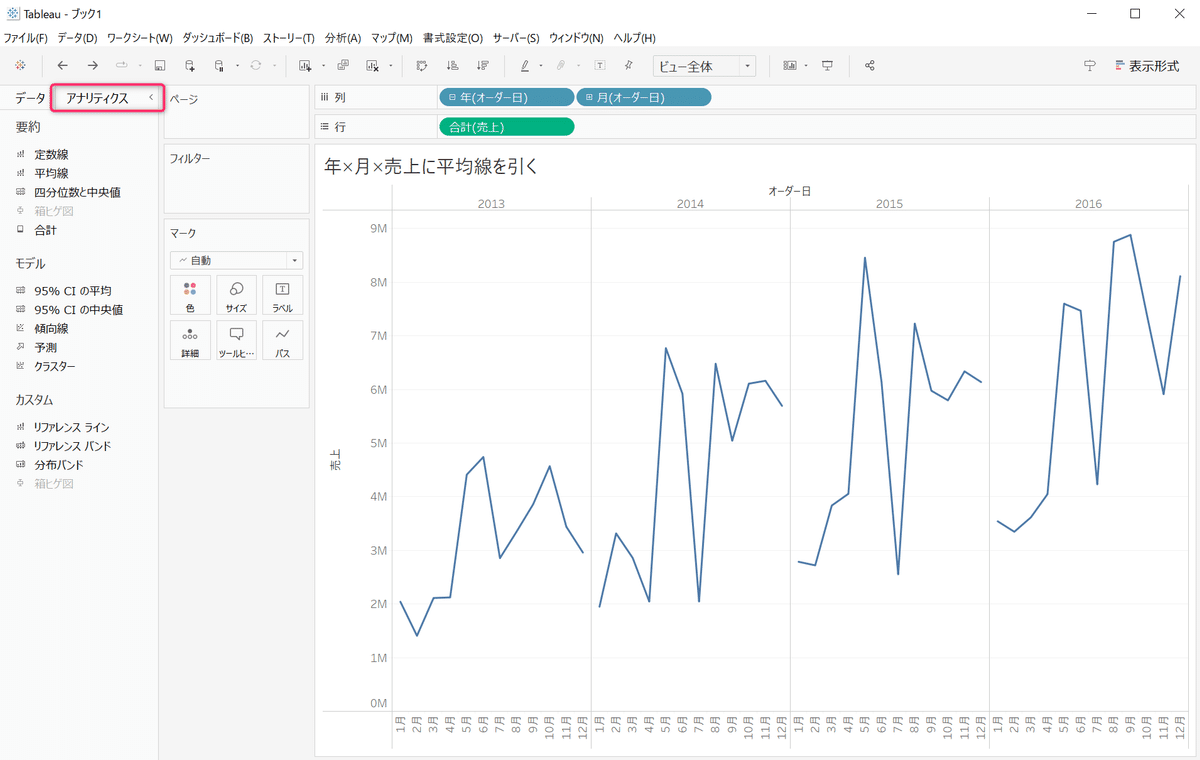
step2:
「平均線」をビューにドラッグすると「リファレンスラインの追加」が表示されますので「テーブル」の上でドロップします。
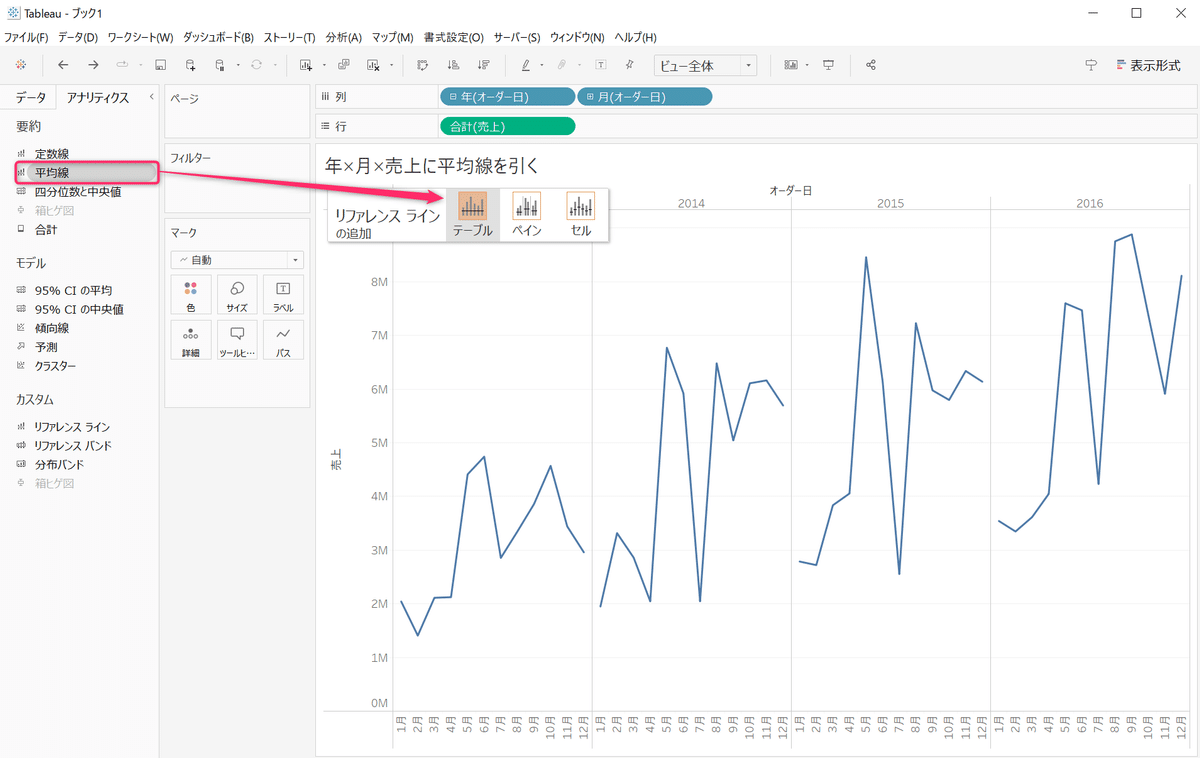
2stepで平均線が引けました!
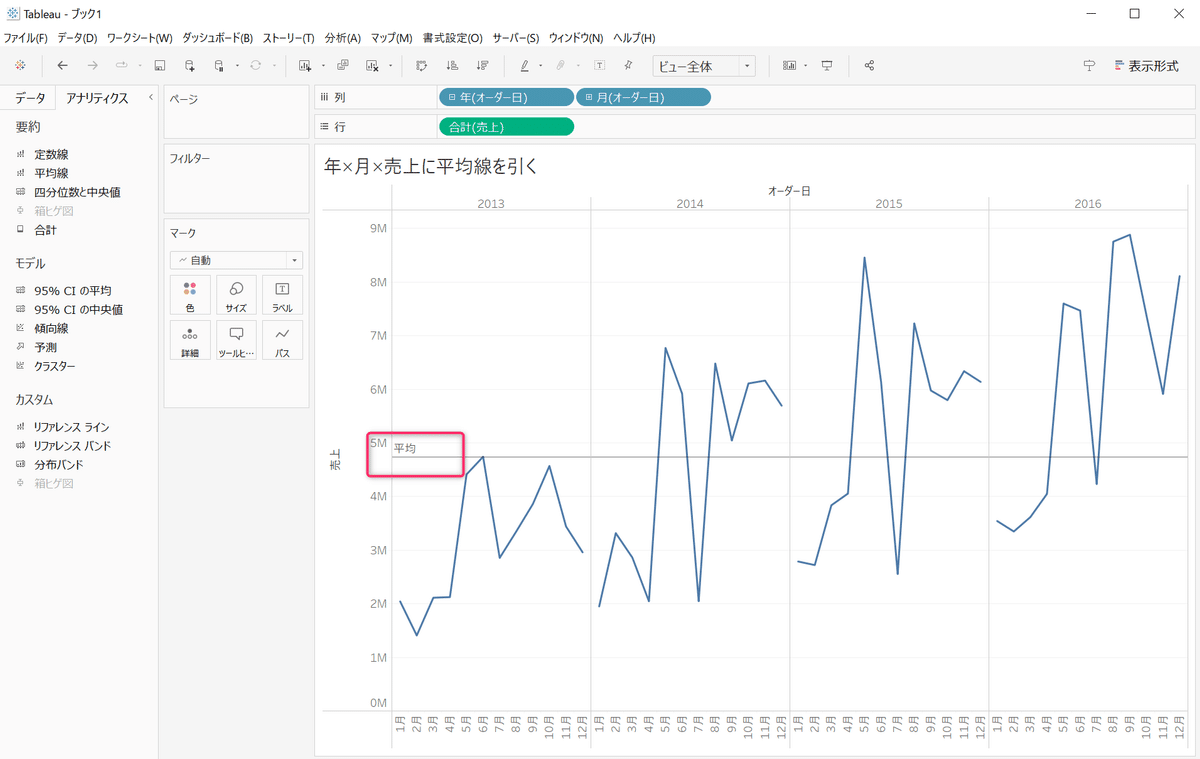
では感動ポイントを体感ください。
①~③をクリックすると、①~③の平均線が表示されるんです!
そして平均線にマウスを当てると平均値が表示されます!
感動です!
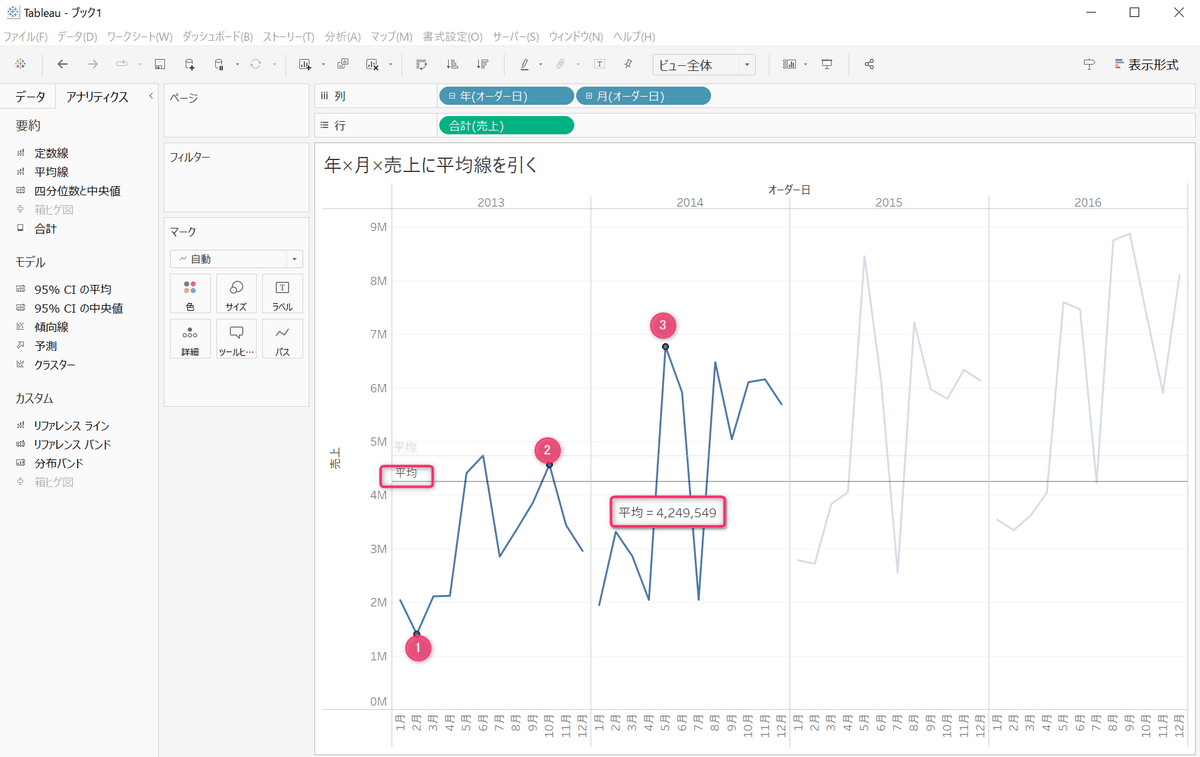
★平均線は3種類ありますので、適宜、使い分けができます。
・テーブル
・ペイン
・セル
◆まとめ
アナリティクスから平均線が簡単に引けました。
また任意の箇所のみで平均線を描画し平均値を表示する機能があります。
